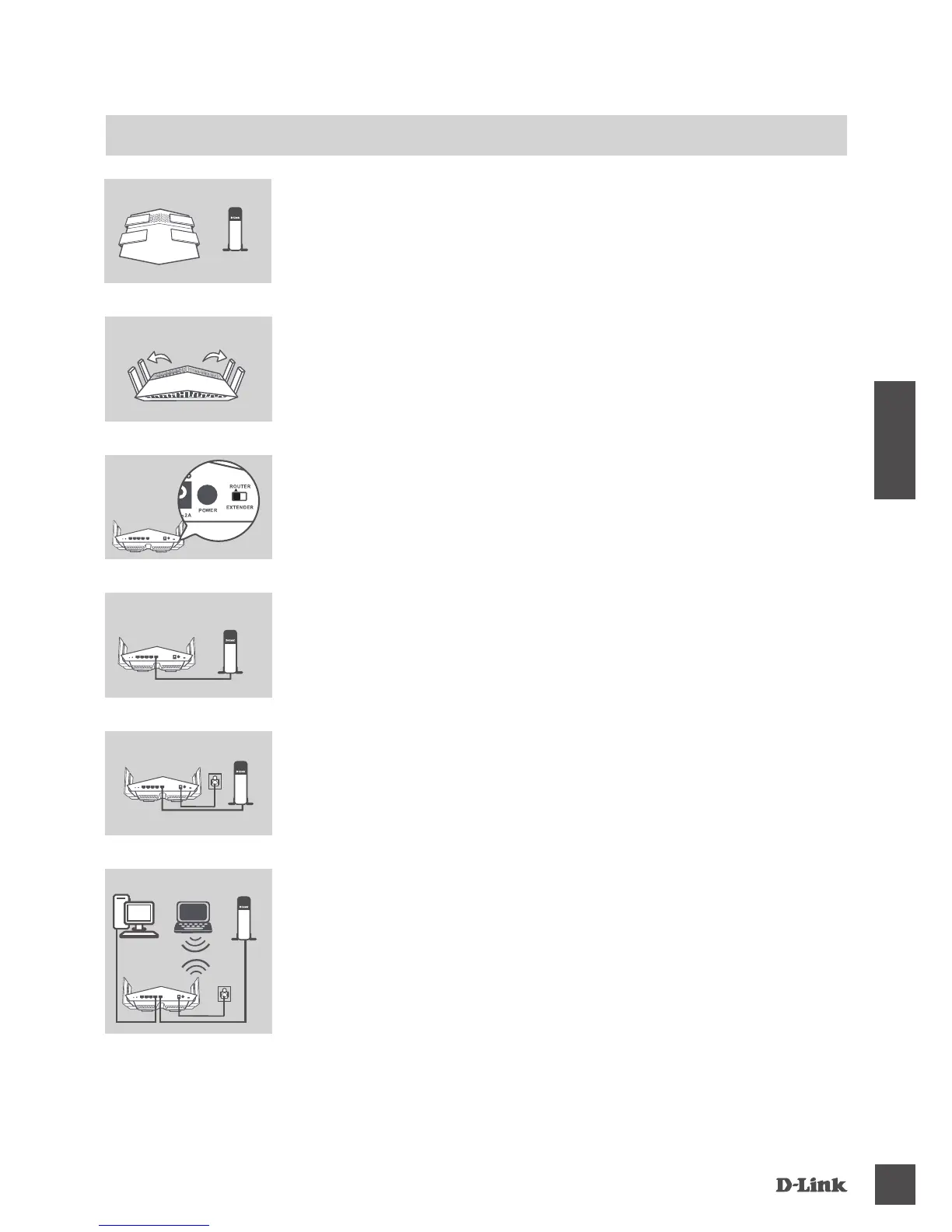DiR-869
33
POLSKI
KONFIGURACJA PRODUKTU
KoNFiGuRACJA SPRZ
Ę
toWA tRYBu RouteRA
Krok 5
Podłącz dostarczony zasilacz sieciowy do wyjścia zasilania
routera, naciśnij przycisk zasilania i odczekaj około minuty do
momentu, w którym dioda LED znajdująca się na przedniej części
urządzenia zmieni kolor z pomarańczowego na biały (światło ciągłe).
Krok 6
Podczas bezprzewodowej konguracji routera DIR-869 z komputera,
wykorzystaj domyślną nazwę użytkownika i hasło do sieci Wi-Fi,
dostępne na karcie konguracji Wi-Fi. Dane te można także znaleźć
na etykiecie znajdującej się na spodzie routera.
Podczas konguracji routera DIR-869 z poziomu komputera
podłączonego przez kabel sieci Ethernet, podłącz jeden koniec
dostarczonego kabla Ethernet do portu oznaczonego 1 z tyłu
routera, a drugi koniec do portu Ethernet w komputerze.
Krok 1
Ustaw router DIR-869 w pobliżu modemu podłączonego do sieci
Internet. Ustaw router na otwartej przestrzeni w celu uzyskania
lepszego zasięgu bezprzewodowego.
ModemRouter
Krok 4
Wyłącz modem lub odłącz go od sieci. Za pomocą załączonego
w zestawie kabla Ethernet podłącz modem do portu w routerze
oznaczonego INTERNET. Włącz modem lub podłącz go
ponownie do sieci i przed kolejnymi czynnościami odczekaj minutę.
Krok 2
Całkowicie wysuń antenę, aby zapewnić odpowiedni zasięg sieci
bezprzewodowej.
Krok 3
Sprawdź przycisk trybu, aby upewnić się, że jest on w domyślnym
położeniu fabrycznym ROUTER. Jeśli jest to konieczne, zmień
położenie przycisku.
ModemRouter
ModemRouter
Komputer PC:
Komputer PC:
Modem
Router
Router
Router
